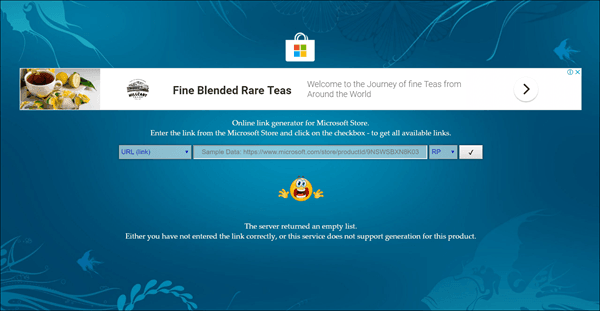
Microsoft ofrece un método sencillo para descargar e instalar aplicaciones de Windows desde Microsoft Store . Todo lo que tienes que hacer es visitar la página de la aplicación, pulsar el botónGet the app y esperar unos segundos. Aunque está bien, esto no siempre funciona según lo previsto. Por ejemplo, la página de Microsoft Store a veces se niega a cargar. En tales casos, se debe considerar un método alternativo. Una nueva herramienta en línea le ayuda a descargar aplicaciones de Microsoft Store de forma alternativa.
Adguard le permite descargar aplicaciones de Windows 10 sin necesidad de visitar Microsoft Store. Es un generador de enlaces en línea que permite a los usuarios entrar en el enlace de descarga directa de la tienda de Microsoft para obtener todos los enlaces alternativos disponibles para descargar aplicaciones UWP.
Descargar aplicaciones de Windows 10 sin visitar Microsoft Store
La nueva interfaz de la tienda Adguard cambia esto, ya que proporciona a cualquiera opciones para descargar cualquier aplicación de la tienda. Todo lo que necesitas es el enlace de la aplicación en la Tienda. Cuando se proporciona, la herramienta muestra instantáneamente la lista de todas las descargas disponibles para la aplicación deseada.
Puede seleccionar cualquier archivo para guardar una copia. Junto a la descripción del archivo, encontrará información relacionada con la fecha de caducidad, los hashes SHA-1 y el tamaño del archivo en la interfaz. Tenga en cuenta que debe descargar los archivos AppxBundle (aplicación) y EAppxBundle (actualizador) .
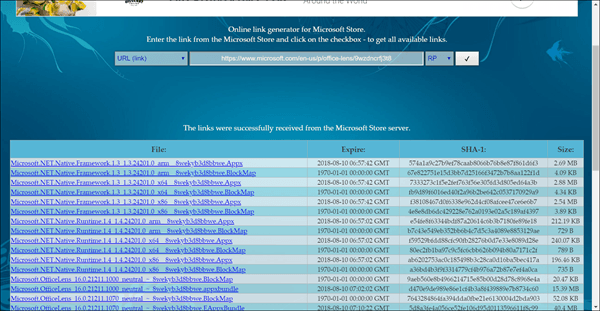
Generar enlaces de descarga directa para aplicaciones de Microsoft Store
Después de descargar los dos archivos al sistema local, se le pide al usuario que habilite el Modo de Desarrollador en su Windows 10 para instalar las aplicaciones, sin problemas.
Para ello, abra Configuración de Windows, vaya a Update & Security y desplácese hacia abajo para localizar la sección For Developers .
A continuación, compruebe el círculo marcado con la opción Developer Mode. Si aparece un mensaje de advertencia, ignórelo y acepte la solicitud seleccionando Sí.
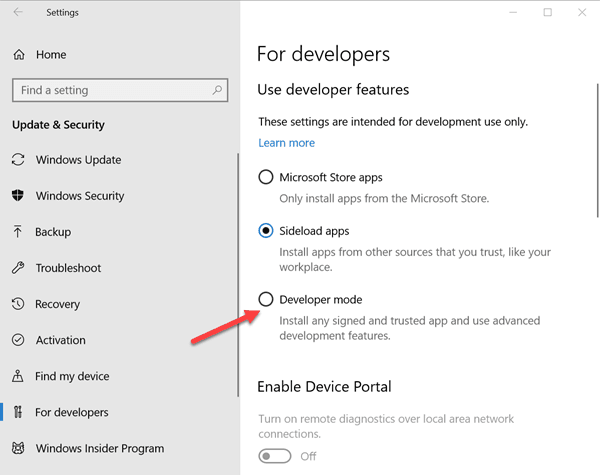
Después de eso, espere a que se instalen los paquetes del Modo de Desarrollador. Una vez hecho esto, haga doble clic en el archivo AppxBundle para instalar la aplicación en el dispositivo Windows 10. El fichero EAppxBundle se utiliza para actualizar la aplicación. La aplicación se instala en el dispositivo, con éxito.
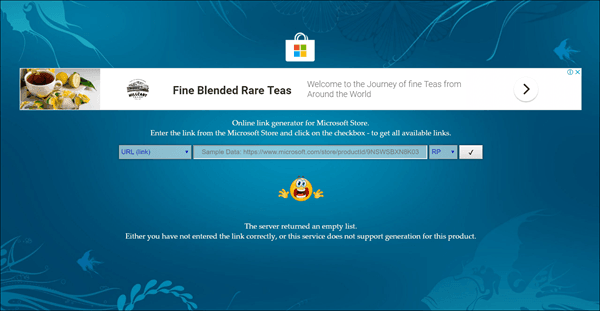
Tenga en cuenta que no puede utilizar la herramienta en línea para descargar aplicaciones o juegos de pago. Adguard está configurado para bloquear los listados de las aplicaciones y juegos de pago y devuelve una lista vacía en lugar de los enlaces de descarga.
Si quieres comprobarlo visita este sitio web .
Contenido Relacionado
[pt_view id=»1047b4eroy»]
